苹果手机与键盘鼠标的连接方式一直备受关注,许多用户对于如何使用苹果手机连接键盘鼠标也颇感困惑,实际上苹果手机与无线键盘的连接方法并不复杂,只需要在手机的设置中打开蓝牙功能并搜索键盘信号即可完成连接。而苹果无线键盘连接电脑的方法也十分简单,只需将键盘开关打开并在电脑的蓝牙设置中搜索并连接即可。通过这些简单操作,用户便可以享受到更加便捷的操作体验。
苹果无线键盘连接电脑方法
具体步骤:
1.首先用户需要打开自己mac的蓝牙,然后搜索附近的蓝牙设备。

2.找到无线键盘的蓝牙进行连接: 打开蓝牙键盘的开关键,然后打开蓝牙键。使蓝灯处于闪烁状态(有的这两个键是合二为一的)。
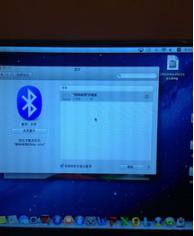
3.也就是蓝牙键盘处于可搜索状态,然后打开设备的蓝牙扫描。
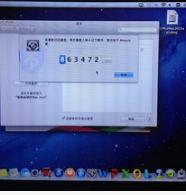
4.搜到蓝牙键盘后,点击配对。这样就会弹出一个4个数字的验证码,然后再键盘上输入该验证码并输入回车键就好了。

5.每次启动后键盘都要按一下(任意键),然后等约2秒才能打字 。
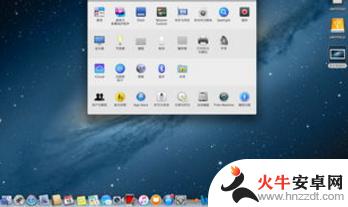
6.不按的话键盘就永远不会激活,那怕过1小时任然需要按一下。等2秒才能开始打字

7.意思就是非要按一下,才能激活,激活过程约2秒

以上就是苹果手机连接键盘鼠标的使用方法,请根据小编提供的步骤进行操作,希望这些信息能对大家有所帮助。














